
Thủ thuật
Hướng dẫn cài đặt Windows Server 2022 trên Vmware
Windows Server 2022 là phiên bản được nâng cấp mới nhất từ Windows Server 2019 với những tính năng bảo mật mở rộng nhiều lớp, có khả năng kết hợp với Azure và cung cấp một nền tảng linh hoạt để hiện đại hóa các ứng dụng. Bài viết dưới đây Khoserver sẽ hướng dẫn các bạn cách cài windows server 2022 trên VMWare Workstation 16 PRO.
Mục lục
Các tính năng mới trên Windows Server 2022
- Tải Windows một cách an toàn
- Bảo vệ ở cấp độ firmware
- Bảo vệ danh tính
- Môi trường hoạt động an toàn, tách biệt với phần cứng
- Tăng cường bảo vệ khai thác lỗ hổng
- Bảo mật kết nối
>> Tải Windows Server 2022 ISO trực tiếp từ Microsoft : Tại đây
Cài đặt Windows Server 2022 trên Vmware
Mình đang sử dụng Một con server chạy ESXI 7 với IP 192.168.2.246. Dưới đây là bài viết hướng dẫn cài Windows Server 2022 trên máy ảo được tạo trên Server.
Bước 1: tại giao diện của server > Create a new virtual machine
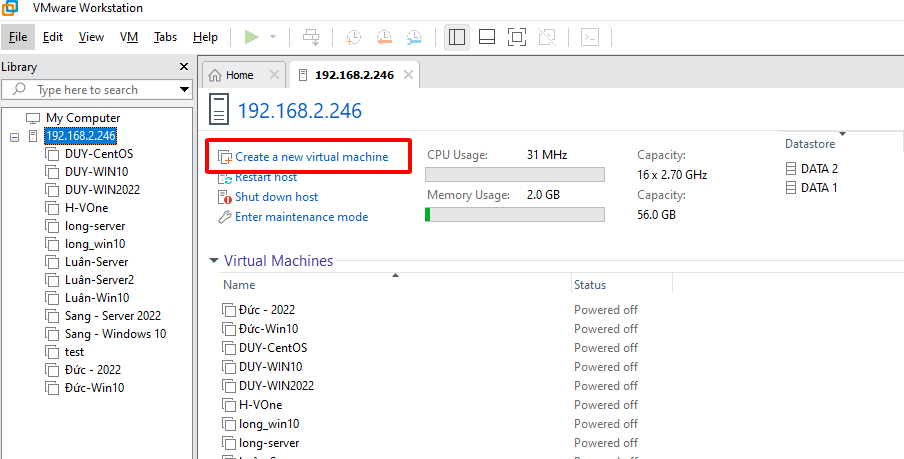
Bước 2: Chọn thuộc tính Typical (vì đã được tối ưu sẵn) > Nhấn Next
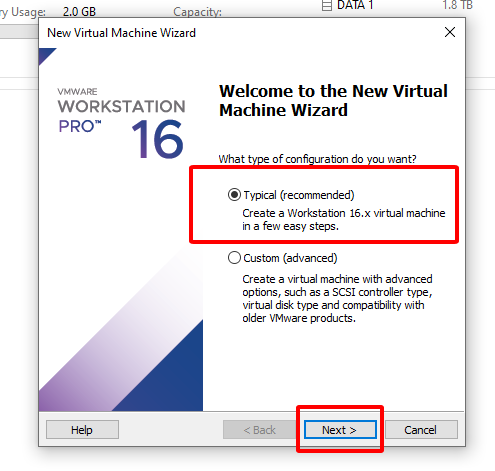
Bước 3: Chọn nơi lưu trữ Máy ảo của mình (ở đây mình lưu ở DATA 2) > Nhấn Next
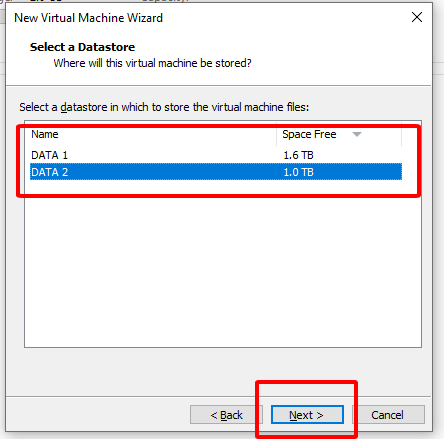
Bước 4: Chọn Hệ điều hành cho hệ thống
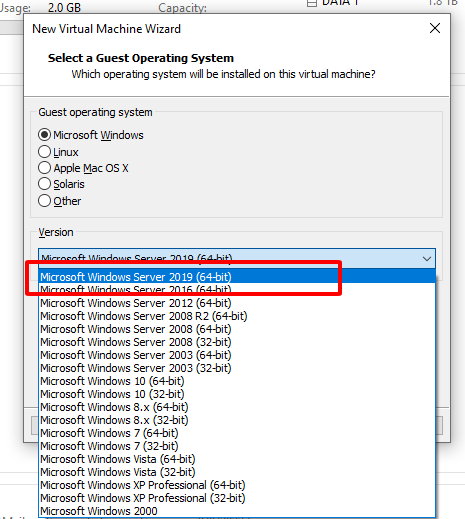
Bước 5: Sau khi Chọn xong Hệ điều hành cho hệ thống > Nhấn Next
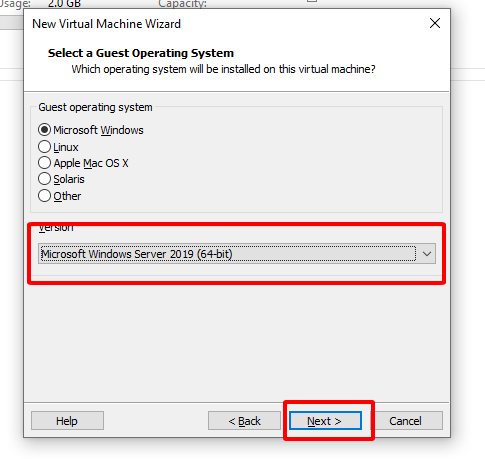
Bước 6: đặt tên máy ảo của mình : winserver2022ksv > Next
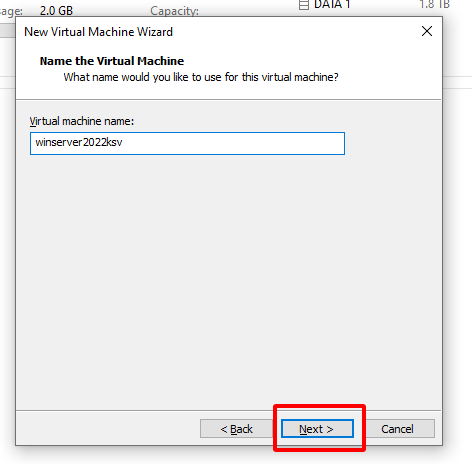
Bước 7: Tùy chỉnh Disk size cho con máy ảo của bạn , ở đây mình để mặc định 90GB > Next
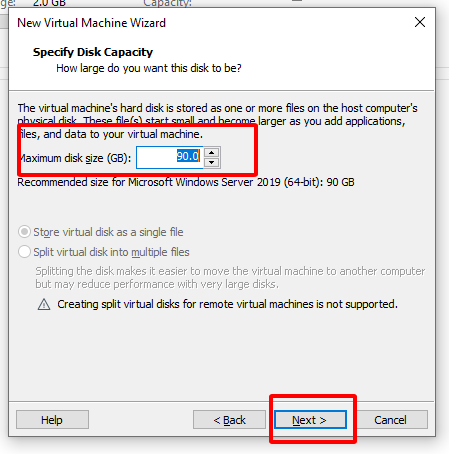
Bước 8: Tại chọn cấu hình phần cứng cho máy ảo > Customize Hardware
Ram: 4Gb
Hard Disk: 90 Gb
CD/DVD: Chọn đường dẫn lưu File ISO windows server 2022
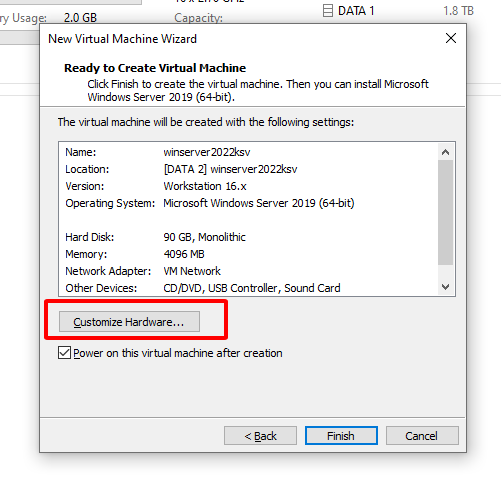
Bước 9: Tại phần CD/ DVD , mình đang dùng Server nên sẽ sử dụng Remote Server > tick vào Use ISO image files > Browse
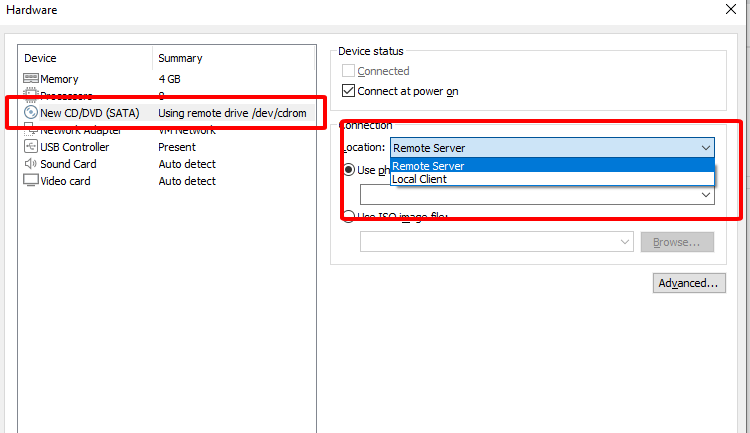
Bước 10: Tìm file ISO windows server 2022 trong DATA 1 > Open
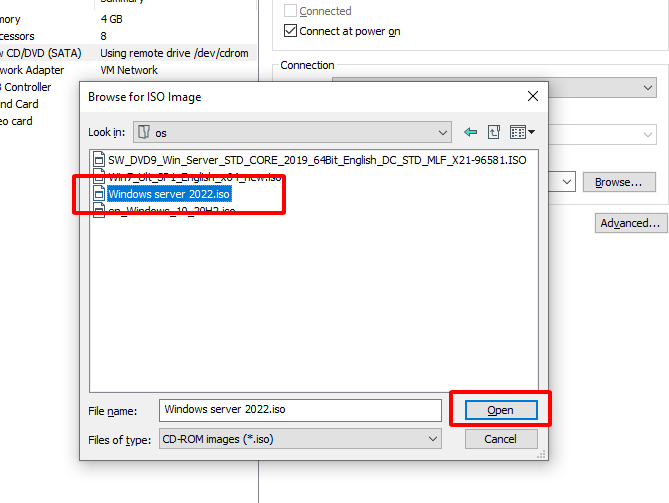
Bước 11: Sau khi chọn xong file ISO trong DATA 1 > Close
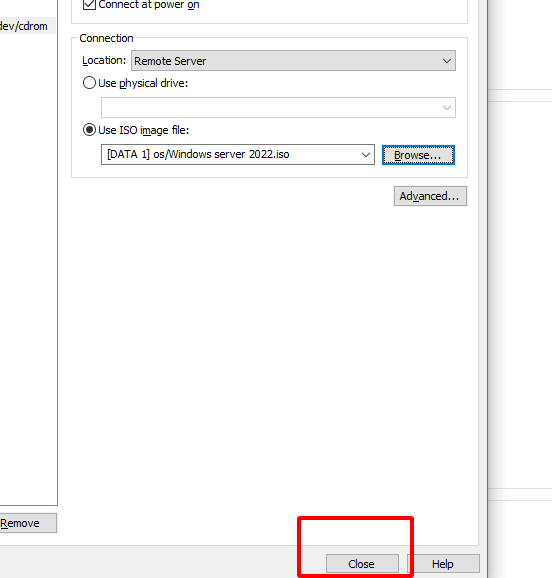
Bước 12: sau khi customize phần cứng xong thì nhấn > Finish
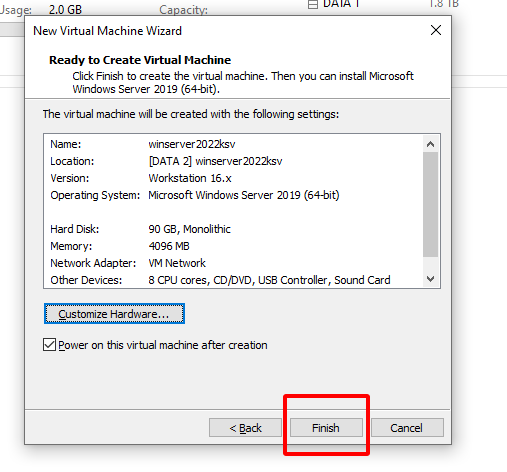
Bước 13: Khỏi động con máy ảo chạy OS winserver 2022 > Power on this Virtual machine
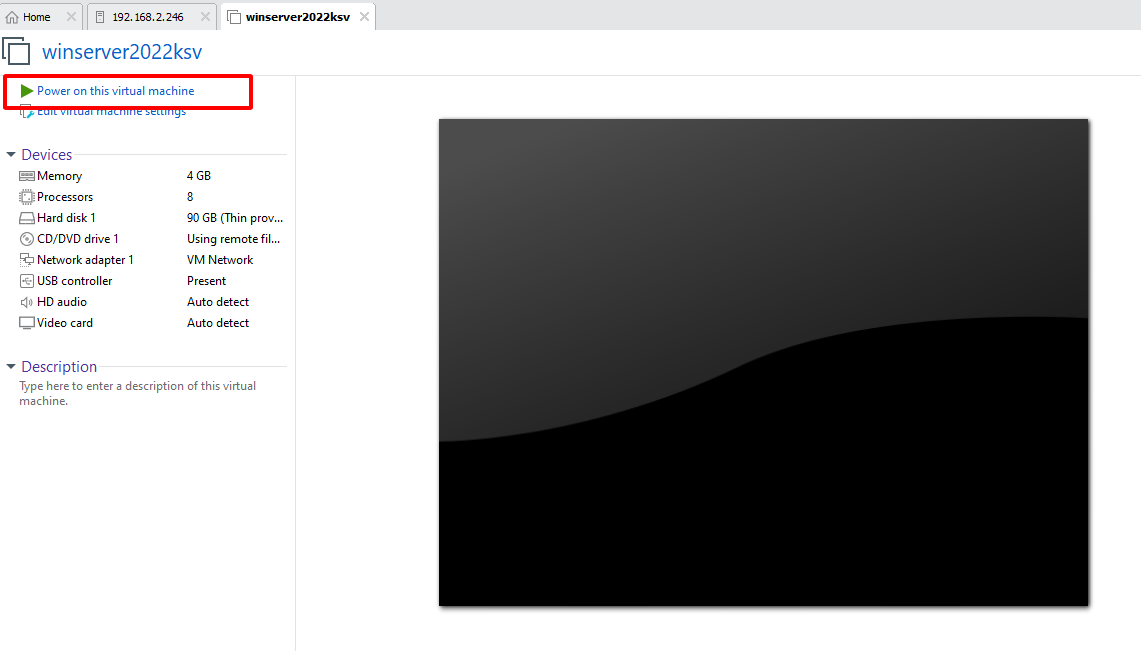
Bước 14: Giao diện windows setup , để mặc định và bấm Next
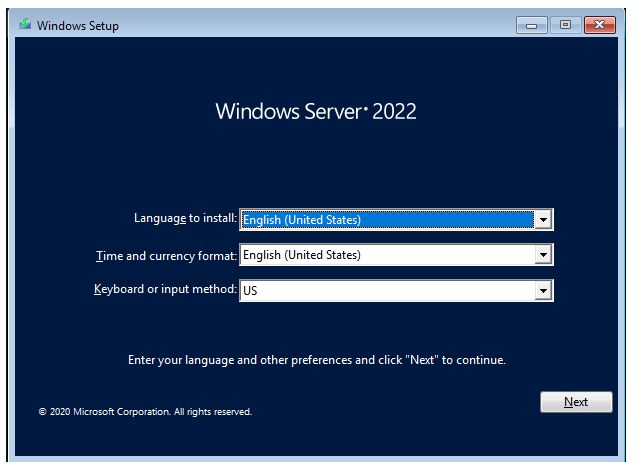
Bước 15: Nếu bạn cài chạy test thì chọn I do’nt have a product key, còn nếu có key bản quyền thì nhập thẳng vào ô trong khung > Nhấn Next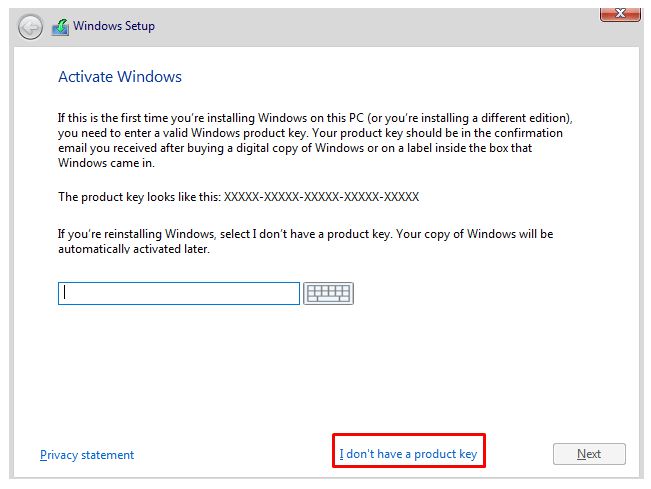
Bước 16: Chọn phiên bản bạn muốn cài > Nhấn Next
Nếu muốn dùng giao diện GUI (Graphical User Interface) thì chọn Desktop Experience
Nếu muốn dùng giao diện Core thì chọn còn lại.
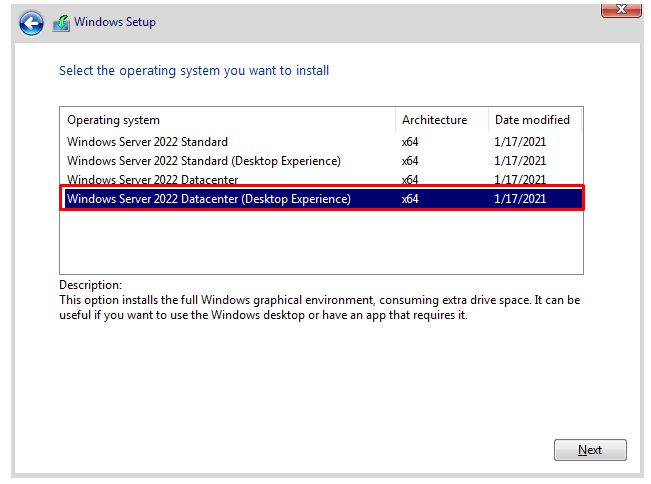
Bước 17: Chọn I accept > Nhấn Next
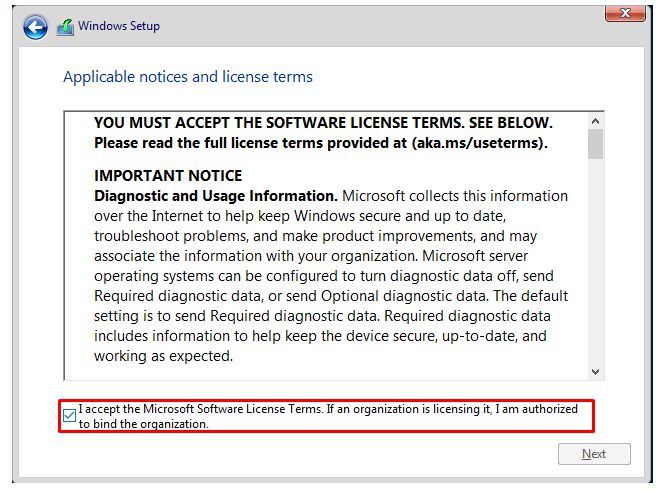
Bước 18: Chọn Custom: cài đặt theo mong muốn

Bước 19: Chia phân vùng cho ổ đĩa, ở đây mình để mặc định > Nhấn Next
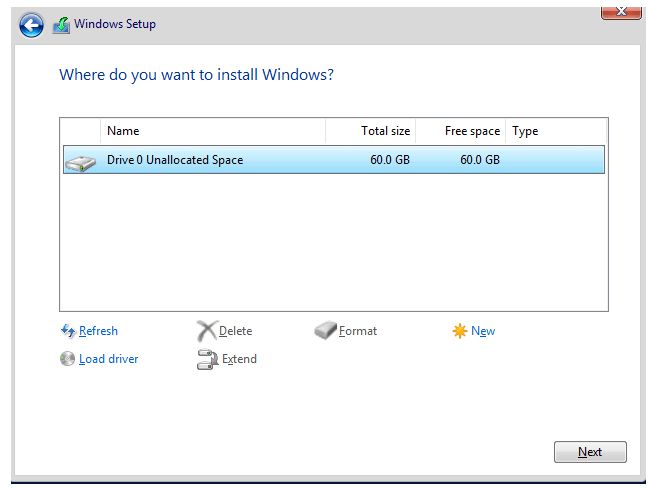
Bước 20: Sau khi cài đặt thành công, khởi động lại Windows và nhập password cho Windows > Nhấn Finish
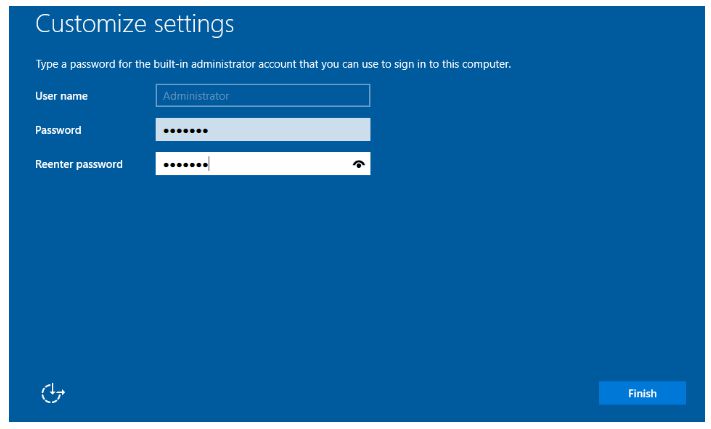
Kết luận
Windows Server 2022 dựa trên nền tảng vững chắc của Windows Server 2019. Và lần này, nó chủ yếu tập trung vào ba yếu tố chính bao gồm Bảo vệ, Tích hợp và quản lý kết hợp Azure, và nền tảng ứng dụng.
Một số server dell cũ được bán tại khoserver cài windows server 2022 mà bạn quan tâm:
- Máy Chủ Dell PowerEdge R640 8×2.5″ (Mới 90-98%)
- Máy Chủ Dell PowerEdge R740 8×2.5″
- Máy Chủ Dell PowerEdge T640 8×3.5″ (Mới 90-98%)
Hơn nữa, Home windows Server 2022 Datacenter Azure Version hỗ trợ bạn tận dụng các ưu điểm của đám mây và giảm thời gian chết. Nó đã kết hợp nhiều tính năng mới hơn sẽ tăng cường bảo mật và hiệu suất tổng thể.
Để biết thêm thông tin chi tiết về các server cũ khác vui lòng liên hệ:
Website: https://khoserver.com
Hotline: 0867.119.339
Có thể bạn quan tâm









